Hai incontrato di recente il "Registrazione dello schermo non riuscita a causa di Asset Writer" e sei confuso sul perché si è verificato e su come affrontarlo? Non preoccuparti. Troverai tutte le risposte di cui hai bisogno in questo post.
Il dilemma sopra menzionato era in realtà una preoccupazione comune nel 2021 e nel 2022. Molti possessori di iOS e macOS hanno affrontato lo stesso problema, con conseguenti diverse lamentele pubblicate sul web e commenti che chiedevano una soluzione permanente per evitare che si verificasse di nuovo. Sebbene Apple Inc. abbia fornito una risposta all'epoca, ci sono ancora segnalazioni e casi in cui il problema si presenta in modo casuale. Sarebbe fondamentale che prendessimo provvedimenti e scoprissimo le soluzioni alternative che possiamo applicare.
Contenuto: Parte 1. Cosa significa quando viene visualizzato il messaggio "Registrazione dello schermo non riuscita a causa di Asset Writer"?Parte 2. Perché le mie registrazioni dello schermo non funzionano?Parte 3. Come risolvere il problema "Registrazione dello schermo non riuscita a causa di Asset Writer"?Suggerimento bonus: la migliore alternativa quando la registrazione dello schermo non funziona su Mac/WindowsConclusione
Parte 1. Cosa significa quando viene visualizzato il messaggio "Registrazione dello schermo non riuscita a causa di Asset Writer"?
Quando si è verificato il problema "Registrazione dello schermo non riuscita a causa di Asset Writer", potrebbe significare che si sta verificando un problema con il sistema che funziona con la registrazione dello schermo. Come accennato nella parte introduttiva, sebbene questo problema sia stato precedentemente affrontato anche da Apple Inc., ci sono ancora casi casuali in cui si verifica un errore del genere. Pertanto, dobbiamo anche sapere cosa potrebbe esserci dietro.
Nella seconda sezione approfondiremo ulteriormente queste ragioni.
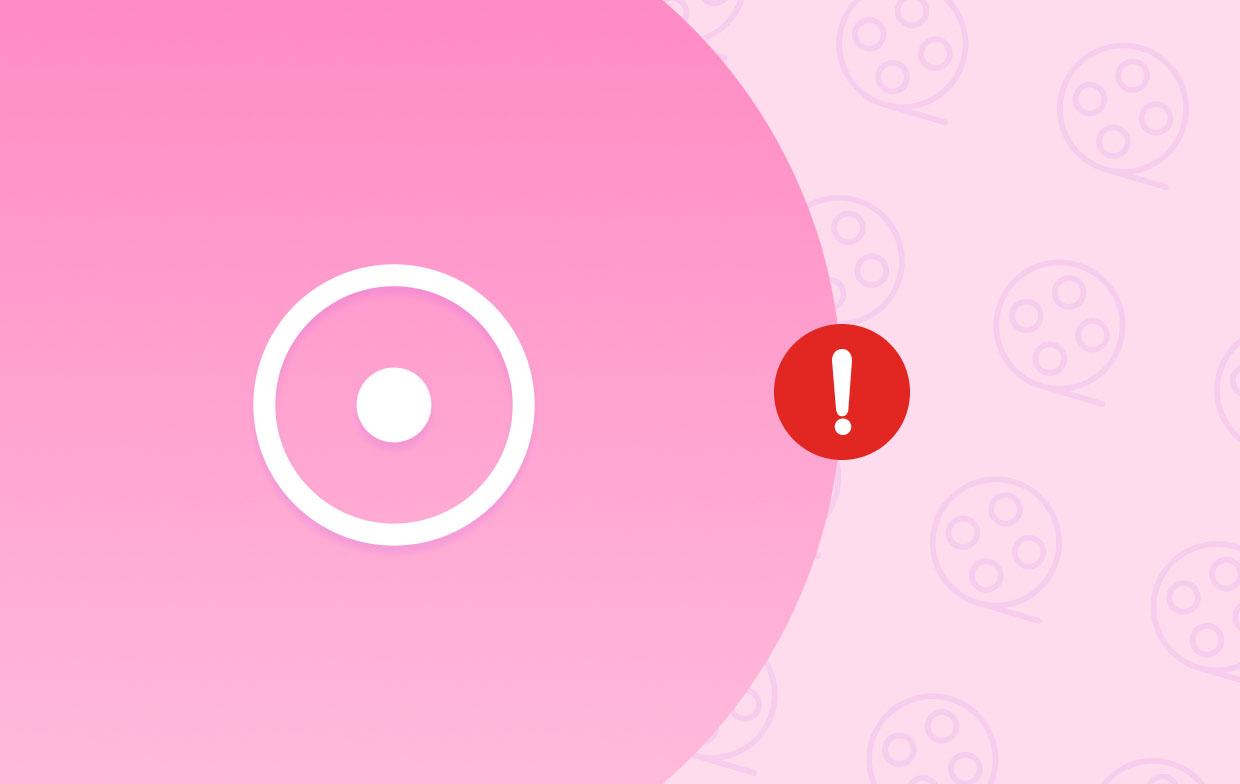
Parte 2. Perché le mie registrazioni dello schermo non funzionano?
Di seguito sono elencati alcuni dei probabili motivi alla base della preoccupazione sopra menzionata.
- Il dilemma potrebbe essere dovuto a spazio di archiviazione insufficiente. Se il dispositivo in uso non ha abbastanza spazio per ospitare la registrazione dello schermo, sicuramente si presenteranno degli errori.
- Potrebbe anche essere dovuto a autorizzazioni insufficienti concesse all'app.
- Anche un bug potrebbe compromettere la funzionalità dell'app.
- Anche le impostazioni o le cache delle app danneggiate possono causare il problema "Registrazione dello schermo non riuscita a causa di Asset Writer".
- Driver grafici obsoleti potrebbero essere i colpevoli in quanto hanno un effetto significativo sulla funzione di registrazione.
- Anche altre app in esecuzione in background potrebbero influire sulla funzione di registrazione dello schermo, in quanto potrebbero interferire durante il processo di registrazione.
Oltre a quanto sopra menzionato, potrebbero esserci altre possibili cause. Quelle che abbiamo qui sono solo alcune delle più note. Indipendentemente da ciò che ha causato il problema, ciò che è più importante è che sappiamo come gestire la situazione. Pertanto, abbiamo elencato alcune delle migliori soluzioni che puoi provare. Man mano che passi alla terza parte, ne saprai di più.
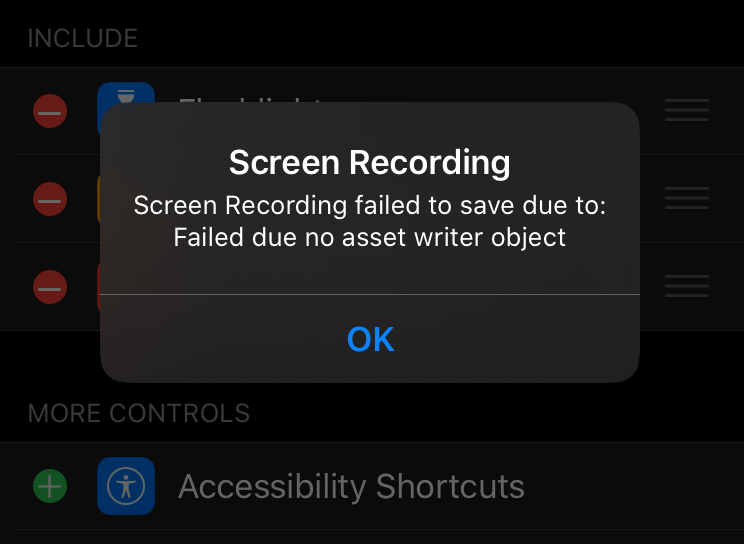
Parte 3. Come risolvere il problema "Registrazione dello schermo non riuscita a causa di Asset Writer"?
Conoscere i motivi per cui viene visualizzato il problema "Registrazione dello schermo non riuscita a causa di Asset Writer" non sarà sufficiente a meno che non sappiamo come risolverlo. Abbiamo presentato delle soluzioni in questa sezione.
Soluzione n. 1. Riavviare il dispositivo in uso
Una delle soluzioni più comuni a tutti gli errori che si verificano sui dispositivi è riavviarli. Questo può essere provato anche quando si verifica il problema "Registrazione dello schermo non riuscita a causa di Asset Writer". In questo modo si aggiornerà il dispositivo, probabilmente si risolverà l'errore e si rimuoveranno tutti gli altri bug che influenzano la funzionalità del gadget.
Soluzione n. 2. Esaminare lo spazio di archiviazione del dispositivo
Come affermato in precedenza, la mancanza di spazio di archiviazione può anche essere la ragione per cui la registrazione dello schermo non riesce a procedere. Quindi, verificare se si ha ancora abbastanza spazio di archiviazione è la chiave. Se non si sa come verificarlo, basta seguire quanto segue.
- Sul tuo iPhone o iPad, vai su "Impostazioni".
- Dai menu, seleziona l'opzione "Generale".
- Cerca "Archiviazione". Da qui dovresti essere in grado di vedere se il dispositivo ha abbastanza o meno spazio.
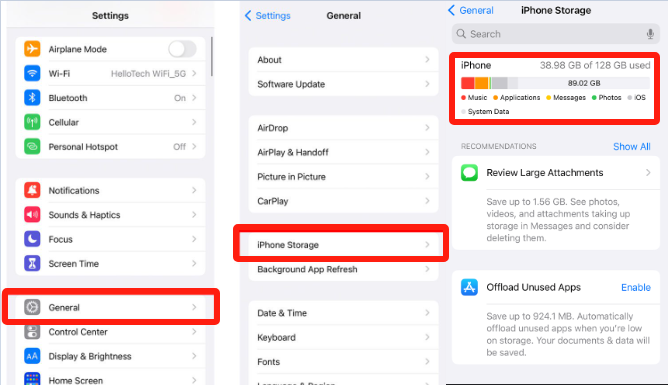
Soluzione n. 3. Assicurati che il sistema sia aggiornato
Avere un sistema obsoleto potrebbe anche essere una delle ragioni per cui viene visualizzato il problema "Registrazione dello schermo non riuscita a causa di Asset Writer". L'aggiornamento del dispositivo è la cosa successiva che devi fare.
- Vai a "Impostazioni".
- Selezionare quindi il menu “Generale”.
- Seleziona "Aggiornamento software".
- Se sono disponibili più aggiornamenti, puoi selezionare quello che preferisci installare.
- Fai clic sull'opzione "Installa ora". Attendi qualche minuto finché i processi di download e installazione non saranno completati.
Soluzione n. 4. Rivedi le restrizioni del tuo dispositivo
Le restrizioni impostate potrebbero anche contribuire a far fronte al problema "Registrazione dello schermo non riuscita a causa di Asset Writer". Puoi risolvere il problema seguendo quanto segue.
- Vai su "Impostazioni".
- Dal menu, seleziona "Tempo di utilizzo".
- Successivamente, cerca "Restrizioni sui contenuti e sulla privacy" e selezionalo.
- Vai su "Game Center". Assicurati che l'opzione "Registrazione schermo" sia stata abilitata e impostata su "Consenti".
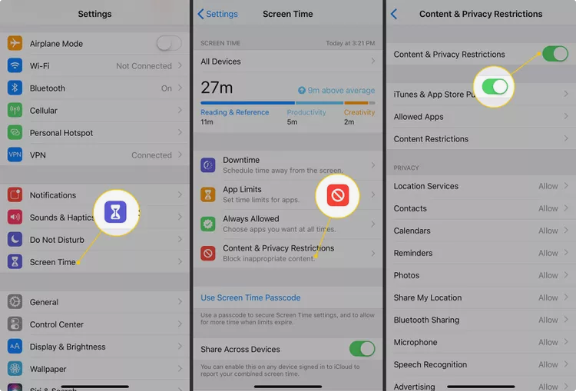
Suggerimento bonus: la migliore alternativa quando la registrazione dello schermo non funziona su Mac/Windows
Invece di essere così preoccupati e infastiditi dal problema "Registrazione dello schermo non riuscita a causa di Asset Writer", varrebbe la pena controllare opzioni alternative per la registrazione dello schermo quando tutto il resto non funziona sul tuo computer Windows o Mac.
Affidandosi a strumenti software professionali come Registratore dello schermo di iMyMac è l'opzione più consigliata. Consente agli utenti di gestire al meglio lo schermo, la webcam e la registrazione audio senza problemi. Offre persino la flessibilità di definire le impostazioni poiché promuove la personalizzazione. Offre diverse fantastiche funzionalità come i menu di modifica e gli strumenti di annotazione in tempo reale. È facile da usare perché la sua interfaccia è abbastanza semplice. Ovviamente, può essere installato sia su Mac che su Windows, quindi non dovrebbero esserci problemi quando si tratta di installazione.
Ottieni una prova gratuita ora! Mac normale Mac serie M Ottieni una prova gratuita ora!
Conclusione
Quando ti imbatti nel problema "Registrazione dello schermo non riuscita a causa di Asset Writer", puoi sempre dare un'occhiata alle soluzioni che abbiamo condiviso in questo articolo. Sono alcune delle soluzioni alternative più efficaci. Altrimenti, dai un'occhiata alle ottime alternative che possono aiutarti con la registrazione dello schermo. Strumenti come iMyMac Screen Recorder sono altamente consigliati!



